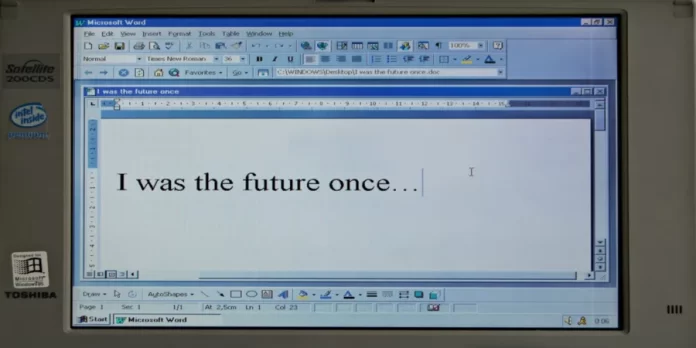Microsoft Word è considerato uno dei più popolari elaboratori di testi, ma anche un’applicazione per la modifica professionale di testi e documenti. Grazie alla sua lunga storia di sviluppo e miglioramento, MS Word offre oggi ai suoi utenti infinite possibilità di digitazione, modifica, ecc. Rompere una pagina in Word è un gioco da ragazzi e qui potrete familiarizzare con un paio di istruzioni.
Esiste un’opzione per eliminare le interruzioni di pagina in MS Word?
L’interruzione di pagina in Word è una funzione che può essere utilizzata per formattare il testo nell’editor di Microsoft Office. Può essere eseguita manualmente o automaticamente. La funzione dispone di molte impostazioni per una facile manipolazione dei dati. Ci sono così tanti strumenti in Word che è facile non accorgersi di uno di essi, eppure potrebbe essere proprio quello che si sta cercando. La maggior parte di noi ha già utilizzato le consuete interruzioni di pagina nel proprio lavoro, ma Word offre diversi altri tipi di interruzioni per aiutarci a formattare i nostri documenti.
In Word esistono due tipi di interruzioni di pagina:
- Le interruzioni di pagina automatiche vengono aggiunte da Word quando si passa da una pagina all’altra.
- Le interruzioni di pagina manuali possono essere aggiunte in qualsiasi punto del documento per interromperlo e passare alla pagina successiva.
Purtroppo non è possibile rimuovere le interruzioni di pagina automatiche, ma è possibile personalizzarne la posizione. È possibile controllare la posizione delle interruzioni di pagina manuali, aggiungendole da soli.
In questo articolo vi spiegheremo cosa significa interruzione di pagina e come rimuoverla.
Come aggiungere l’interruzione di pagina al documento di Microsoft Word
L’interruzione di pagina è un marcatore invisibile che separa una pagina di Microsoft Word da un’altra. Questo segno di formattazione consente al testo di scorrere agevolmente da una pagina all’altra. La stampante utilizza l’interruzione di pagina quando si vuole stampare un documento per sapere dove finisce la prima pagina e inizia la seconda.
Prima di spiegarvi come rimuovere le interruzioni di pagina dai documenti Word, vi spiegheremo come aggiungerle. Pertanto, se volete aggiungere interruzioni di pagina a un documento di Microsoft Word, dovete seguire questi passaggi:
- Spostare il cursore nel punto in cui deve terminare una pagina e iniziare la pagina successiva.
- Passare alla barra multifunzione
- Successivamente, selezionare “Inserisci”.
- Infine, fare clic su “Interruzione di pagina”.
Si può anche provare a premere “Ctrl+Invio” per inserire rapidamente un’interruzione di pagina.
Se si desidera visualizzare l’indicatore di interruzione di pagina nascosto nel documento, è necessario seguire i seguenti passaggi:
- Prima di tutto, fare clic su “Home”.
- Spostarsi su “Gruppo di paragrafi”.
- Quindi, fare clic su “Mostra/Nascondi”.
Come rimuovere le interruzioni di pagina dal documento di Microsoft Word utilizzando l’opzione Elimina
Se si desidera rimuovere le interruzioni di pagina dal documento di Microsoft Word utilizzando l’opzione Elimina, è necessario seguire questi passaggi:
- Prima di tutto, aprire il documento e navigare in “Home”.
- Quindi, fare clic sul pulsante “Mostra/Nascondi” per visualizzare tutti i segni nascosti non stampabili, come interruzioni di pagina, spazi e spazi non spezzati, presenti nel documento.
- Successivamente, selezionare l’interruzione di pagina desiderata facendo doppio clic su di essa e premendo “Elimina” per rimuoverla.
Una volta completati questi passaggi, è possibile fare nuovamente clic sul pulsante “Mostra/Nascondi” per nascondere gli altri segni di formattazione nel documento. È anche possibile posizionare il cursore appena prima del marcatore di interruzione di pagina e premere Canc invece di fare doppio clic su di esso.
Se si desidera annullare le modifiche, è sufficiente premere “Ctrl+Z”.
Come rimuovere le interruzioni di pagina da un documento di Microsoft Word utilizzando Trova e sostituisci
Se si desidera rimuovere le interruzioni di pagina da un documento di Microsoft Word utilizzando Trova e sostituisci, è necessario seguire questi passaggi:
- Prima di tutto, aprire il documento che si desidera modificare
- Quindi, premere “Ctrl+H” per aprire la finestra Trova e sostituisci.
- Scegliete la scheda “Sostituisci” e fate clic sulla barra di testo “Trova cosa”.
- Quindi, fare clic sul pulsante “Altro” per aprire tutte le altre opzioni.
- Fate clic su “Speciale” e selezionate “Interruzione manuale di pagina”.
- Infine, lasciate la finestra “Sostituisci” vuota e fate clic su “Sostituisci tutto” per eliminare in un colpo solo tutte le interruzioni di pagina del documento, lasciando uno spazio vuoto.
Come potete vedere, Word è ricco di funzioni e opzioni. Se avete una domanda o dovete risolvere un problema, MS Word vi offre diverse opzioni. Questo è molto utile perché non tutti i compiti possono essere svolti con un solo metodo, molte situazioni richiedono approcci diversi.
Questa applicazione è ideale come editor e word processor per lavorare con documenti e tutti i tipi di file di testo.
L’uso di MS Word come editor ed elaboratore di testi principale offre i suoi vantaggi, perché nessun altro elaboratore di testi si è dimostrato così valido per tutto il tempo come Word. Esiste un suo equivalente, Google Docs, anche se quest’ultimo è inferiore per capacità e variabilità.
Ora conoscete meglio le funzioni e le istruzioni di MS Word. Grazie a queste conoscenze, potrete utilizzarlo per organizzare il vostro lavoro in modo più pratico e risparmiare tempo.